Prometheus nedir?
Prometheus, izleme ve uyarıdan sorumlu açık kaynaklı bir projedir. Proje 2015 yılında yayınlandı.
Prometheus bir dizi özelliğe sahiptir:
- Esnek sorgu dillerini destekler;
- Çeşitli görüntüleme modlarına ve yönetici paneline sahiptir;
- Veriler HTTP protokolü aracılığıyla depolanır ve iletilir.
"Prometheus" yükleniyor
Prometheus'u kurmak için sisteminizdeki tüm paketleri güncellemeniz gerekir, bunları güncellemek için aşağıdaki komutları kullanın.
sudo apt update && apt upgrade
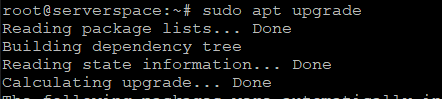
Nginx web sunucusu kurulumu
Nginx Ubuntu'nun açık kaynak kaynaklarından temin edilebilir. Kurulum aşağıdaki komutlar ile başlar:
apt install nginx
Bu hatayı alırsanız:
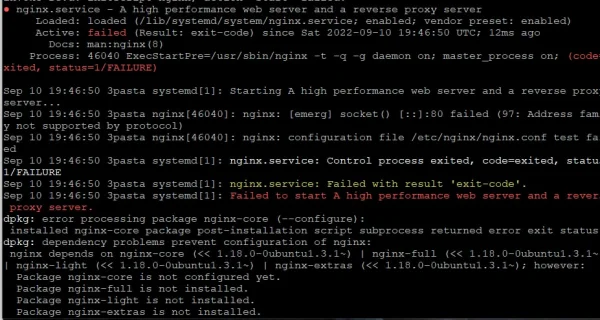
Aşağıdaki komutları yazmalısınız:
rm /etc/nginx/sites-enabled/default
service nginx restartve yukarıdaki adımlarla devam edin.
Bu bölümdeki son komutlar, nginx web sunucusunu başlattığımızda otomatik olarak çalışması için daha sonra çalıştırılacaktır.
systemctl stop/start/enable nginx.servicePrometheus'ta bir kullanıcı oluşturma.
Önce bir grup oluşturarak başlıyoruz, sonra bir kullanıcı oluşturuyoruz ve onu gruba ekliyoruz. Ayrıca bir dizin oluşturmamız gerekiyor.
İlk olarak, kullanıcı için bir grup oluşturuyoruz
groupadd prometheus![]()
Ardından, kullanıcının kendisini yaratıyoruz:
useradd -s /sbin/nologin --system -g prometheus prometheus![]()
Bir dizin oluşturun:
mkdir /var/lib/prometheus![]()
for i in rules rules.d files_sd; do sudo mkdir -p /etc/prometheus/${i}; done![]()
Şimdi Prometheus'u Ubuntu üzerine kuruyoruz:
Daha fazla yapılandırma yapmadan önce, CURL'un yüklü olup olmadığını kontrol etmenizi öneririm, eğer değilse, aşağıdaki komutu yazın ve devam edin:
apt install curlWGET komutu ile Prometheus'un en son sürümünü indirin:
mkdir -p /tmp/prometheus
cd /tmp/prometheus
curl -s https://api.github.com/repos/prometheus/prometheus/releases/latest | grep browser_download_url | grep linux-amd64 | cut -d '"' -f 4 | wget -qi –
tar xvf prometheus*.tar.gzAncak bunu yapmadan önce daha önce her şeyi kopyaladığımız dizine gidin.
cd /tmp/prometheus/prometheus-2.38.0.linux-amd64Daha sonra Prometheus ve Promtool dosyalarını Prometheus klasöründen /usr/local/bin klasörüne taşıyoruz.
mv prometheus promtool /usr/local/bin/Prometheus'un Kurulumu
Yapılması gereken ilk şey, bu /etc/prometheus dizininde "Prometheus.yml" adlı bir yapılandırma dosyası oluşturmaktır.
mv prometheus.yml /etc/prometheus/prometheus.yml
mv consoles/ console_libraries/ /etc/prometheus/
nano /etc/prometheus/prometheus.ymlPrometheus.yml'nin içeriğine bakın ve veri varsa devam edelim.
Creating the Prometheus Systemd service.
Basitlik adına, systemd hizmeti için dosyaları oluşturuyoruz:
nano /etc/systemd/system/prometheus.serviceBu metni bu dosyaya ekleyin:
[Unit]
Description=Prometheus #Description
Documentation=https://prometheus.io/docs/introduction/overview/ #reference to documentation
Wants=network-online.target
After=network-online.target
[Service]
Type=simple
User=prometheus #user
Group=prometheus #group
ExecReload=/bin/kill -HUP \$MAINPID
ExecStart=/usr/local/bin/prometheus \
--config.file=/etc/prometheus/prometheus.yml \ #main config
--storage.tsdb.path=/var/lib/prometheus \ #database
--web.console.templates=/etc/prometheus/consoles \
--web.console.libraries=/etc/prometheus/console_libraries \
--web.listen-address=0.0.0.0:9090 \
--web.external-url=
SyslogIdentifier=prometheus #name of log file
Restart=always #enable restart
[Install]
WantedBy=multi-user.targetBu komutlardan sonra alt satır:
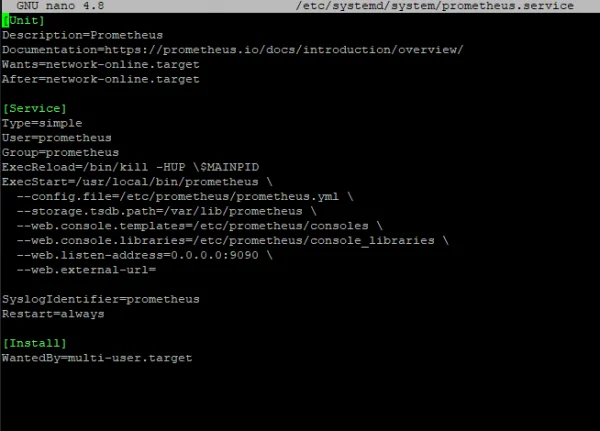
Ve son olarak, bu dizinlerin sahibini önceden oluşturulmuş kullanıcı ve Prometheus grubu olarak değiştirin:
for i in rules rules.d files_sd; do sudo chown -R prometheus:prometheus /etc/prometheus/${i}; done
for i in rules rules.d files_sd; do sudo chmod -R 775 /etc/prometheus/${i}; done
chown -R prometheus:prometheus /var/lib/prometheus/Her şeyi heceleyip kontrol ettikten sonra systemd'yi yeniden başlatın:
systemctl daemon-reload
systemctl start/enable prometheusGüvenlik duvarını yapılandırma
Şimdi güvenlik duvarının doğru yapılandırıldığından ve HTTPS(443), HTTP(80) ve 9090 portlarındaki trafiğe izin verdiğinden emin olmalıyız. Nginx web sunucusu kendisini bir ufw servisi olarak temsil eder:
ufw allow in "Nginx Full"
ufw allow 9090/tcpPrometheus web arayüzüne erişim.
Standart olarak Prometheus 9090 numaralı HTTP portundan kullanılabilir. Bunu kontrol etmek için tarayıcımızı açın ve adres çubuğuna Prometheus'u kurduğunuz ana bilgisayarın ip adresini veya etki alanını yazın. Ve her şey doğru ayarlanmışsa, Prometheus gösterge tablosu sekmesini açacaksınız.
http://your-domain.com:9090 (example http://domain:9090)
http://server-ip-addreess:9090 (example http://38.123.34.54:9090)
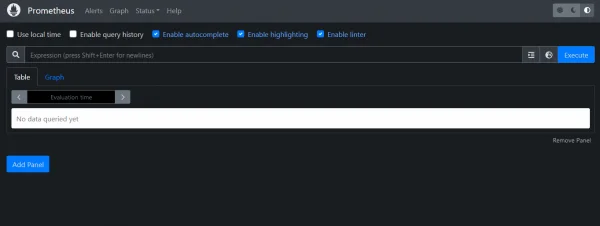
Sonuç:
Bu yayını kullanarak Prometheus izleme sistemini Ubuntu 20.04 işletim sistemine sahip bir sunucuya kolayca kurabilirsiniz.



